Google Authenticator кодын енгізгеннен кейін, Bybit Kazakhstan беті “Код жарамсыз” деген қате хабарын көрсетуі мүмкін.
Бұл қатенің пайда болуының бірнеше себептері болуы мүмкін және пайдаланушыларға төмендегі қадамдарды орындау ұсынылады.
1-қадам: Әртүрлі платформаларда бірнеше Google Authenticator кодтары болуы мүмкін болғандықтан, Google Authenticator немесе басқа 2FA қолданбалары арқылы жасалған дұрыс 6-таңбалы кездейсоқ кодты енгізіп жатқаныңызға көз жеткізіңіз.
Bybit Kazakhstan үшін код Bybit Kazakhstan бөлімінде тіркелген электрондық пошта мекенжайыңыз немесе телефон нөміріңіз бойынша жасалуы керек. Сілтеме жасалған код келесі атпен жасалғанына сенімді болыңыз:
-
Bybit Kazakhstan (электрондық пошта мекенжайыңыз@xxxx.xxx)
-
Bybit Kazakhstan (тіркелген телефон нөміріңіз)
2-қадам: 2FA верификациясы уақытқа өте сезімтал болып табылады. Сондықтан, егер сіздің құрылғыларыңыз уақытта айырмашылықты тіркеп жатса, "код жарамсыз" қатесі пайда болуы мүмкін, тіпті ол Google Authenticator қолданбасында бірнеше секунд қана болуы мүмкін.
Бұл жағдайда, дұрыс код генерациясын қамтамасыз ету үшін құрылғыларыңыз арасындағы уақыттарды синхрондауға тырысыңыз. Google Authenticator қосымшасының ағымдағы нұсқасы (нұсқасы 7.0 және одан жоғары), енді Google тіркелгісімен кіру кезінде кодтарды автоматты түрде синхрондауды жүзеге асыра алады, уақытты қолмен түзетуді енді қажет етпейді. Құрылғыларыңыздағы дата мен уақыт параметрлерінің автоматты түрде орнатылғанын тексеріңіз.
Уақытты синхрондауға арналған толық нұсқаулықты төменнен қараңыз:
|
Android пайдаланушылары үшін: 1. Android операциялық жүйеңіз жаңартылғанына және құрылғыңызда Google Authenticator қосымшасының соңғы нұсқасы орнатылғанына көз жеткізіңіз. 2. Телефоныңыздың параметрлерінде Уақытты автоматты түрде орнату параметрін Параметрлер → Жүйе → Дата және Уақыт арқылы қосыңыз. Бұл опцияны қосу құрылғыңызға желіңіз ұсынған дата мен уақытты пайдалануға мүмкіндік береді. 3. Келесі, Автоматты түрде орнату және Орынды пайдалану түймелерін Уақыт белдеуі бөлімінде қосыңыз. Бұл құрылғыңыздың ағымдағы орналасуын дұрыс уақыт белдеуін анықтау үшін пайдалануға мүмкіндік береді. Құрылғы сізге жаңа уақыт белдеуі жаңартуын хабарлайды. 4. Егер сіздің орын параметріңіз қазір өшірілген болса, Параметрлер → Орынтармағында рұқсатты өзгертіп, Орынды пайдалану параметрін қосуға болады. Бұл процесс қосымшалардағы уақытты Google серверімен синхрондауға мүмкіндік береді, жарамсыз код қатесінің хабарын шешеді. |
iOS қолданушылары үшін: 1. Құрылғыңызда iOS соңғы нұсқасы және Google Authenticator қосымшасы орнатылғанына көз жеткізіңіз. 2. Автоматты түрде орнату таңдауын қосыңыз Параметрлер → Жалпы → Күн мен уақыт. Бұл параметр сіздің уақыт белдеуіңізге байланысты күн мен уақытты автоматты түрде орнатады. Егер уақыты белдеуінің жаңартуы қол жетімді болса, құрылғыңыз сізге хабарлайды. 3. Құрылғыңызға дұрыс уақыт белдеуін анықтау үшін қазіргі орнын қолдануға рұқсат етіңіз. Ол үшін Параметрлер → Құпиялылық → Орналасу қызметтері → Жүйелік қызметтер бөліміне кіріңіз және Уақыт белдеуін орнатутаңдаңыз. 4. Сіздің құрылғыңыз Параметрлер → Жалпы → Күн мен уақыт → Уақыт белдеуі бөлімінде дұрыс уақыт белдеуі көрсетілгеніне көз жеткізіңіз. Бұл процесс құрылғының қосымшалардағы уақытты Google серверімен синхрондауға мүмкіндік береді, бұл жарамсыз код мәселесінің себептерінің бірі болуы мүмкін. |
Ескерту: Құрылғыңыздың жаңартуларды дұрыс қолдануын қамтамасыз ету үшін, жүйеңізге платформаның тексеру кодын тіркеу үшін қолданған сол Google тіркелгісімен Google Authenticator қолданбасынан шыққаннан кейін қайта кіріңіз. Өзгерістердің әсер етуі үшін құрылғыны қайта іске қосу қажет болуы мүмкін.
Қадам 3: Алдыңғы қадамдар сәтсіз болса, Ctrl + Shift + N басып, инкогнито режимінде кіруге тырысыңыз. Егер кіре алсаңыз, жүйе кодының тексерілуіне кэш немесе куки кедергі жасау мүмкін.
Браузеріңіздің кукилері мен кэшін төмендегідей тазалаңыз:
— Браузер параметрлеріне өтіп, браузеріңіздің кукилері мен кэшін тазалаңыз. Толық нұсқаулықты осы жерден табуға болады.
— Браузерде ашылған барлық қойындыларды жабыңыз және параметрлердің өзгерістері әсерлі болуы үшін жаңа қойынды ашыңыз.
— www.bybit.kz сайтын қайта іске қосып, қайта кіруге тырысыңыз.
Егер қолданбаны қолданып жатсаңыз, келесі қадамдарды орындаңыз:
— Басты беттегі жоғарғы сол жақ бұрышындағы профиль белгішесіне өтіңіз. Параметрлер батырмасын басып, Кэшті тазалау опциясын таңдап, телефоныңыздың кэшін тазалаңыз.
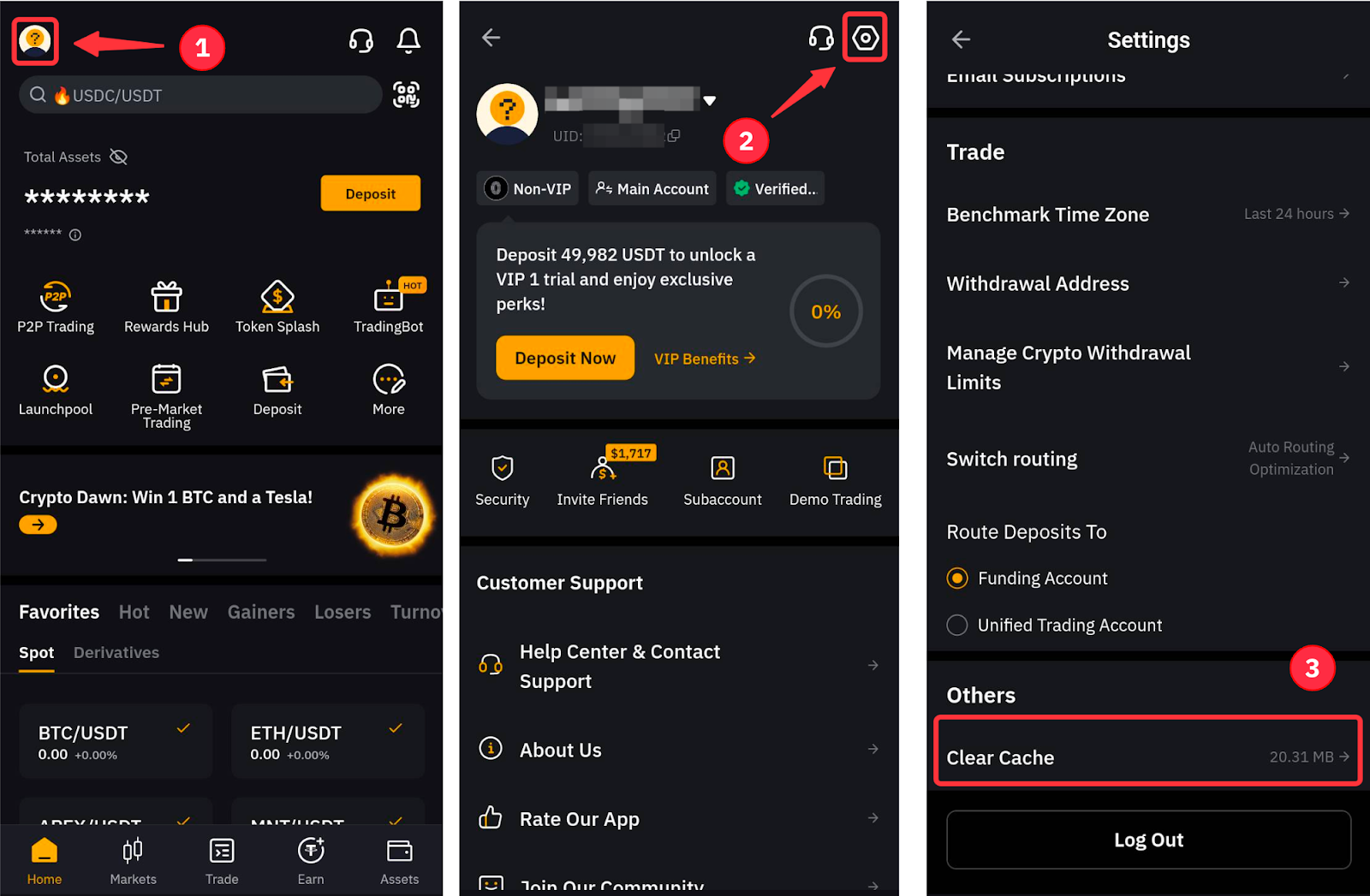
— Bybit Kazakhstan қолданбасын соңғы қолданылған бағдарламалар жәшігінен мәжбүрлеп тоқтатыңыз. Осы нұсқаулықты Android үшін немесе iOS үшін осы нұсқаулықты орындаңыз.
— Біраз уақыттан кейін қолданбаны қайта ашып, қайта кіруге тырысыңыз.
Қадам 4: Қолданбаны жабу немесе браузеріңізді қайта ашу көмектеспесе, интернет жылдамдығы немесе сенімділігімен мәселе болуы мүмкін. VPN қолданбайтыныңызға көз жеткізіңіз. Егер қолдансаңыз, ол уақыт синхронизациясына және интернет жылдамдығына әсер етіп, оны өшіріп, қайта кіруге тырысыңыз.
Егер VPN қолданбасаңыз немесе ол өшірулі болса, байланысыңыздың жылдам, сенімді және қауіпсіз екендігін тексеріңіз. Интернет байланысын тексеру үшін Bybit Kazakhstan бағыттау жүйесін пайдалана аласыз, ол Bybit Kazakhstan Сауда Бетінің төменгі жағында көрсетіледі.
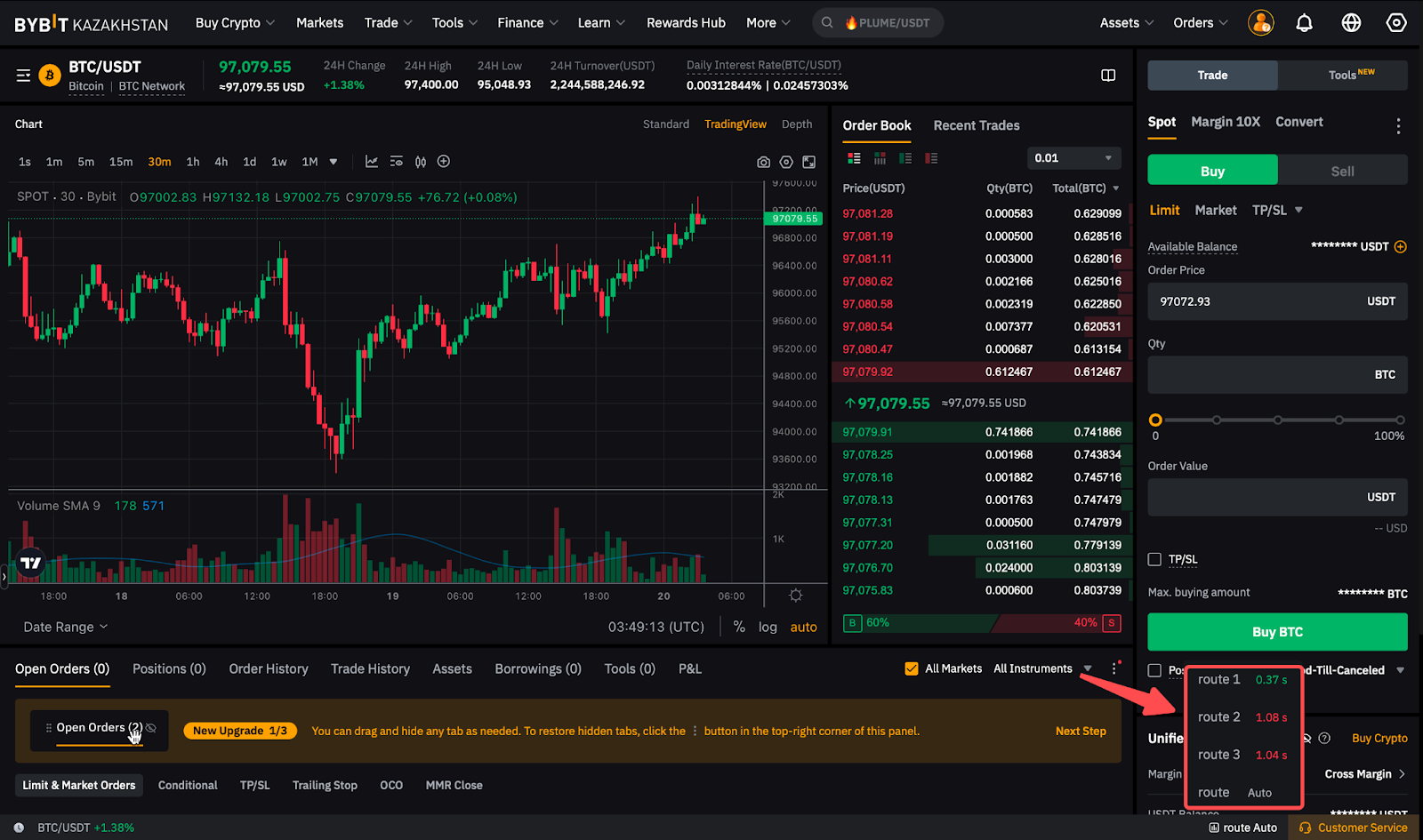
Қолданбада желіні тексеру үшін басты беттегі жоғарғы сол жақ бұрышындағы профиль белгішесін басыңыз. Басу Біз туралы → Желі тесті.
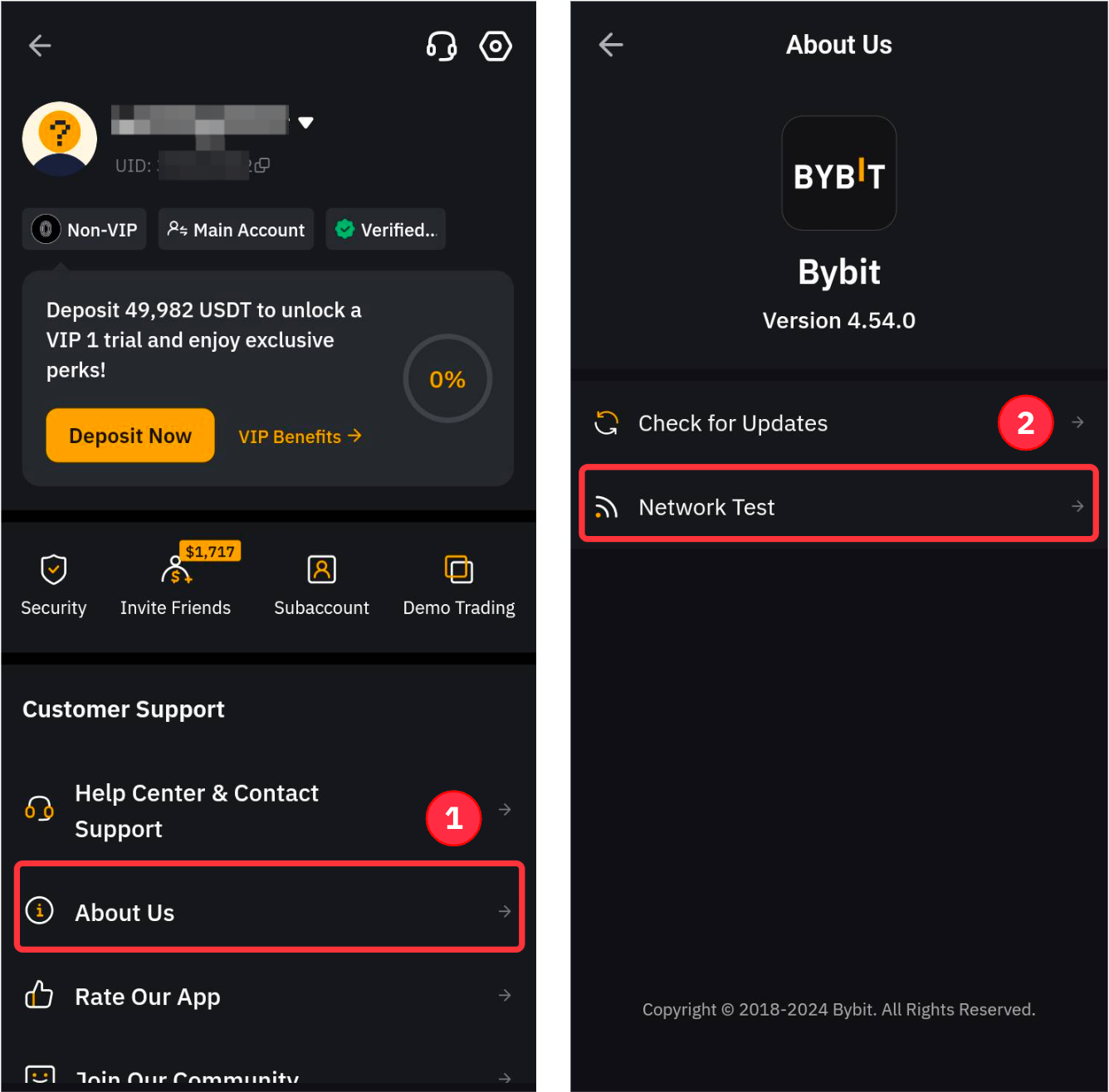
Егер сізде желі баяу болса, Баптаулар түймешігіне барыңыз, Маршрутты ауыстыру және басқа бағыттау мүмкіндігін таңдаңыз.
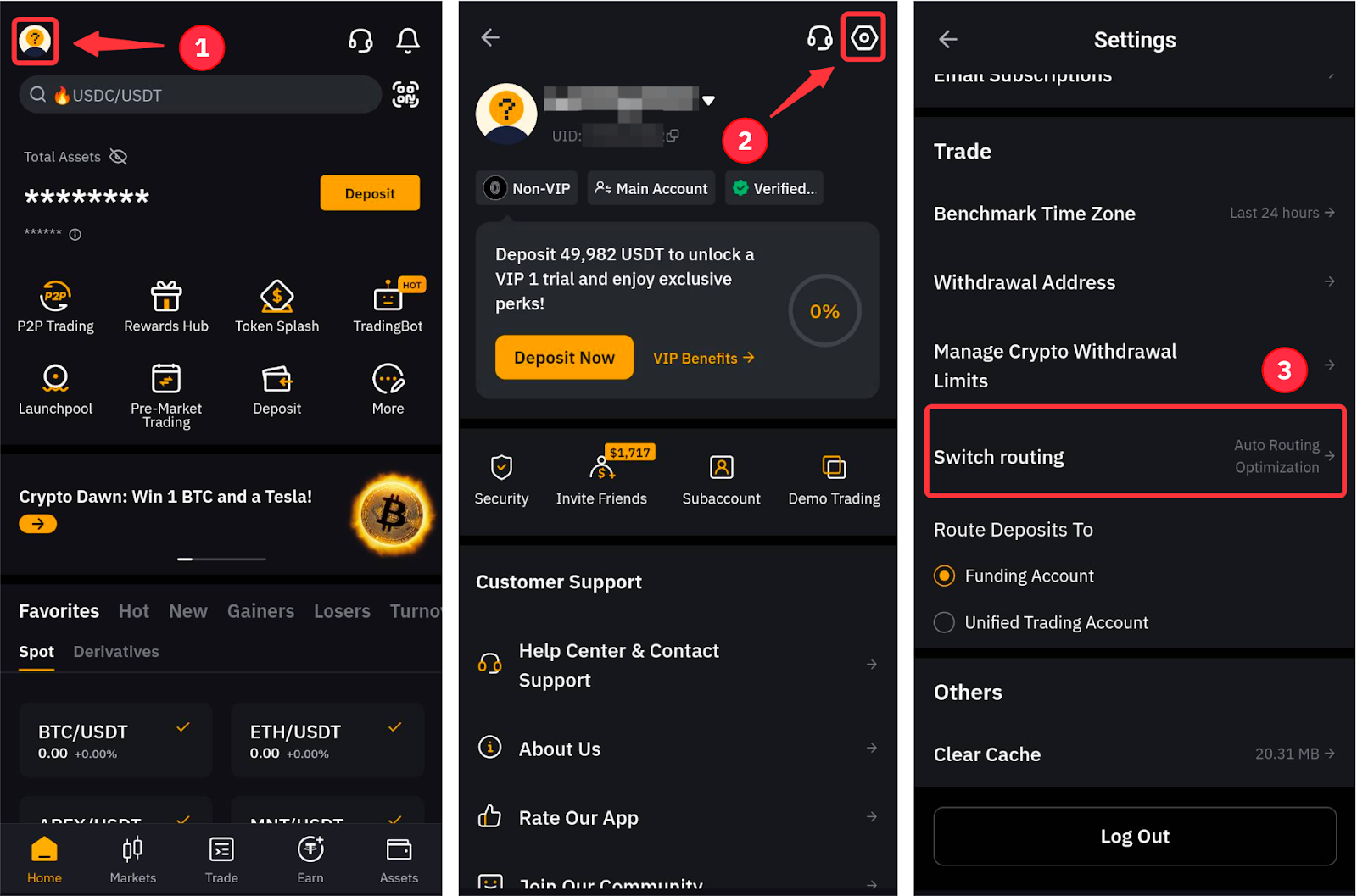
Интернет байланысын жақсарту үшін WiFi / мобильдік қосылымыңызды ажыратып қайта қосып көріңіз.
Ескерту: Нашар интернет байланысы салдарынан желі кідірісі Bybit Kazakhstan бағдарламасында жасалған кодты енгізгенде елеулі кідіріс туғызып, қате жіберуі мүмкін. Сондықтан көрсетілген кодтың сұрауды растау үшін жеткілікті уақыты бар екеніне көз жеткізіңіз немесе жаңа код жасалуын күтіңіз.
5-қадам: Егер мәселе әлі де шешілмесе, кодты жаңа сенімді құрылғыға ауыстырғыңыз келуі мүмкін. Ол үшін Google Authenticator қолданбасына кіріп, беттің жоғарғы сол жақ бұрышындағы үш сызықты мәзір белгішесін басып, Кодтарды тасымалдау таңдаңыз.
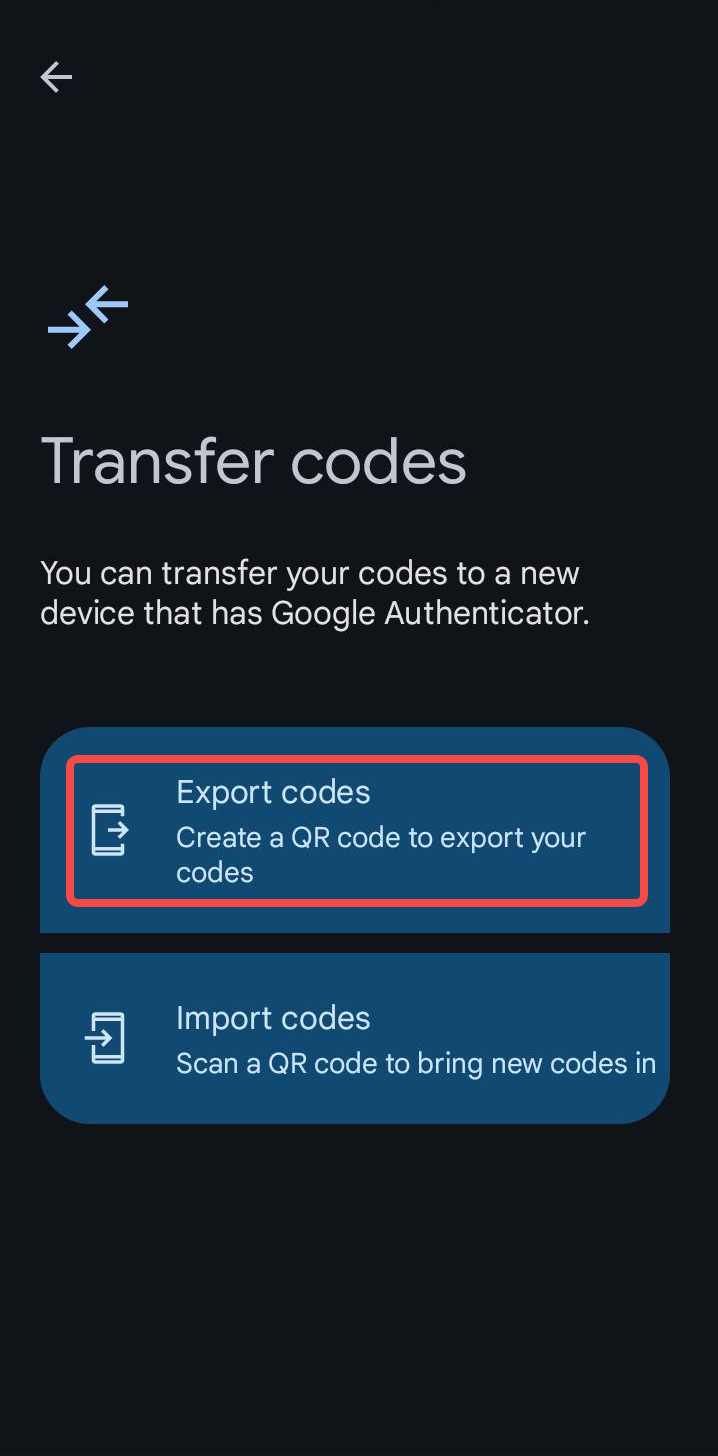
Кодтарды экспорттау параметрін басып, QR скан арқылы жаңа құрылғыға кодты әкелу үшін есептік жазбаны таңдаңыз.
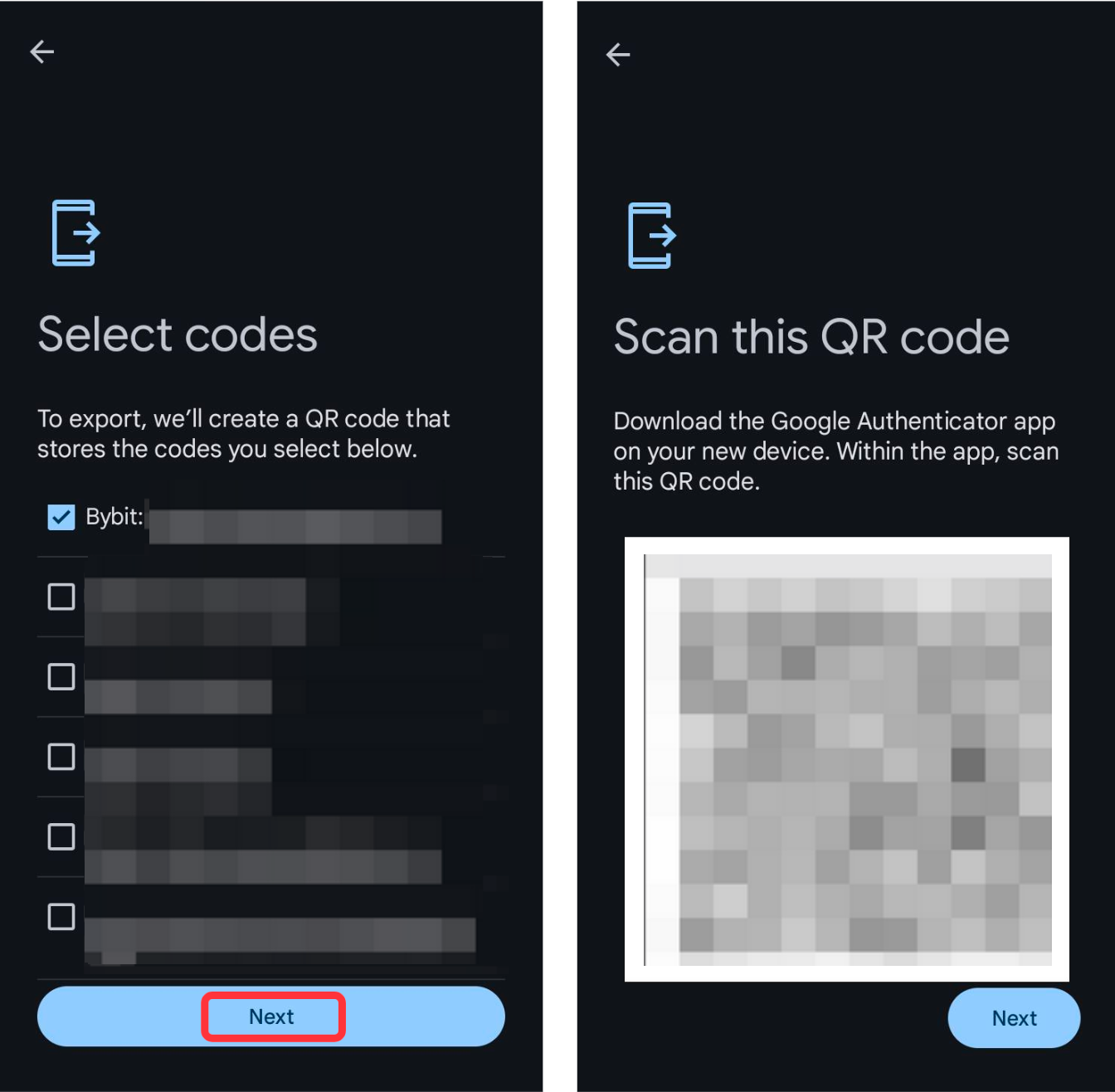
6-қадам: Жоғарыда аталған қадамдарының ешқайсысы көмектеспесе, Google Authenticator байланысында мәселе туындауы мүмкін, бұл жағдайда GA байланысын ажыратып, қайта байланыстыруға болады.
Егер сіз қалпына келтіру кілт сөз тіркесін (RKP) есептік жазбаңызды алғаш рет байланыстырған кезде сақтаған болсаңыз, Google Authenticator қосымшасындағы Bybit Kazakhstan 2FA-ны қайта байланыстыру жолдарын осындағы нұсқаулықты орындай отырып көріңіз. Содан кейін жаңадан жасалған кодтар жиынтығын қолданып қайтадан кіру әрекетін жасауға болады.
Ескерту: Қалпына келтіру кілт сөзі QR кодында немесе әріптер мен сандардан тұратын жол ретінде ұсынылады. Ол тек бір рет көрсетіледі, бұл Google Authenticator-ды байланыстыру сәтінде ұсынылады және мынандай түрде болады:
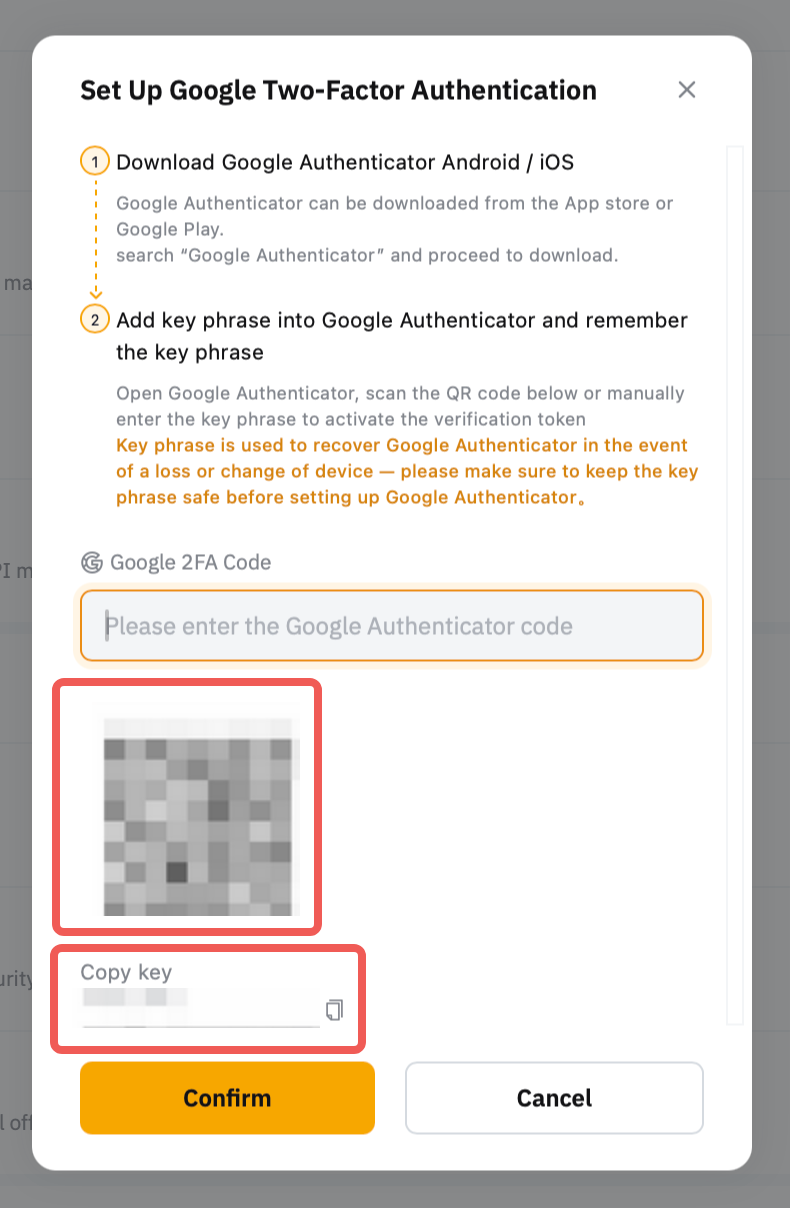
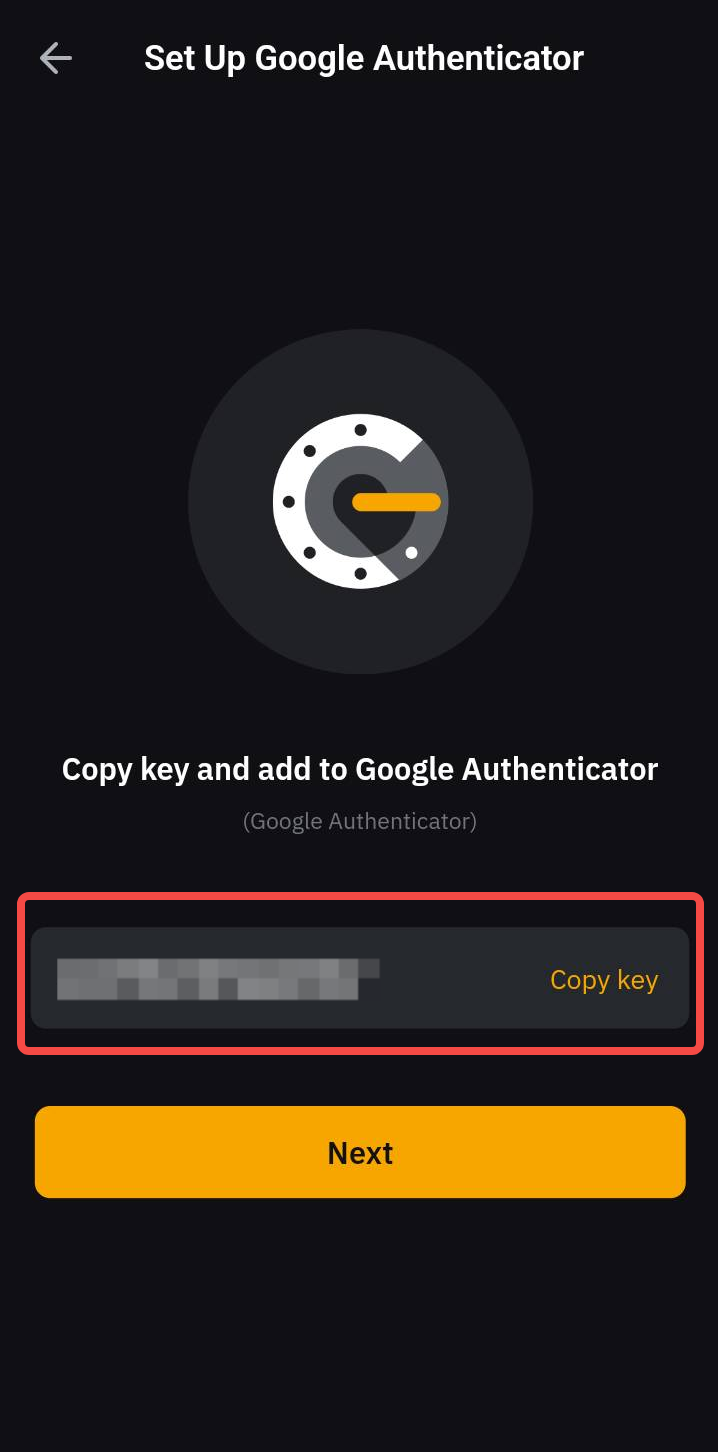
Егер сіз қалпына келтіру кілт сөз тіркесін (RKP) сақтамаған болсаңыз, төмендегі нұсқаулықтың 2-ші шешім жолындағы көрсетілген қадамдарды орындаңыз: Google Authenticator кодын қалай қалпына келтіруге болады.
Назар аударыңыз, бұл нұсқаулықты көптеген 2FA тексеру қосымшалары үшін пайдалануға болады.
